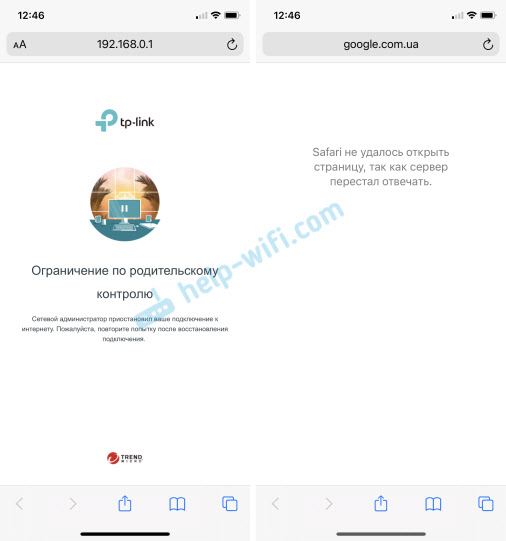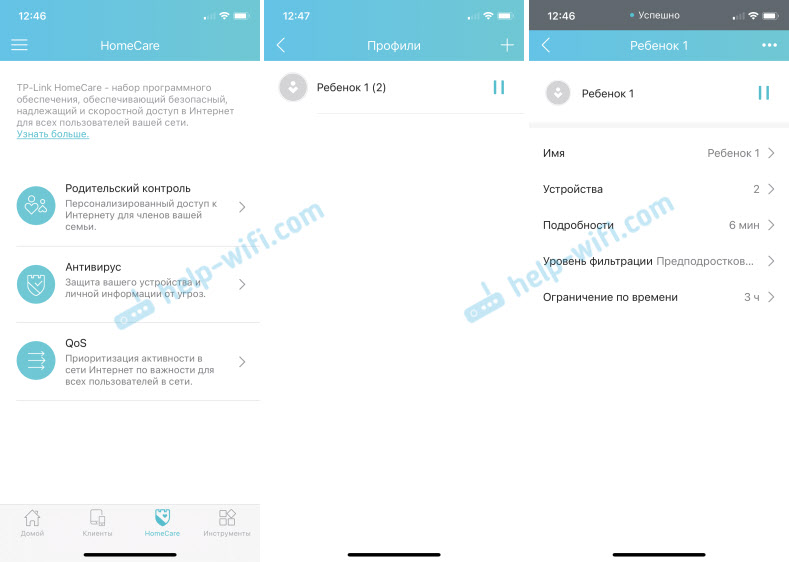Дорогие пользователи! У нас появился новый форум на платформе tp-link.community (Сообщество)
Форум доступен по ссылке https://community.tp-link.com/ru
Если при регистрации в Сообществе Вы укажете адрес электронный почты, который используете на данном форуме, то Ваши данные будут перенесены на форум Сообщества автоматически.
Также, если на форуме Сообщества Ваш никнейм будет занят, то Вам предложат сменить его или оставить, но с приставкой «_RU».
Подробнее Вы можете прочитать тут: https://community.tp-link.com/ru/home/f … pic/501542
Убедительная просьба не дублировать темы на старом/новом форуме.
не работает родительский контроль
-
zmeyss
- Сообщения: 6
- Зарегистрирован: 02 сен 2019, 19:11
- Страна: Russia
не работает родительский контроль
Название темы: не работает родительский контроль
Аппаратная версия устройства: :Archer C5 v4 00000004
Провайдер: Дом.ру
Тип подключения: PPPoE
Описание проблемы: Добрый день!
Настроил на вкладке «Родительский контроль» — Контролируемые устройства — выбрал устройство по mac адресу.
Настроил ему время доступа. Но клиент спокойно подключается. Доступ в интернет не пропадает.
Что не так настроено?
Уровень сигнала от основного роутера: 4-5 делений
-
zmeyss
- Сообщения: 6
- Зарегистрирован: 02 сен 2019, 19:11
- Страна: Russia
Re: не работает родительский контроль
Сообщение
zmeyss » 02 сен 2019, 21:06
Вопрос снят. Я выставлял обратное — белым запрет.
-
ssttrr
- Сообщения: 2
- Зарегистрирован: 16 окт 2019, 11:46
- Страна: Россия
Re: не работает родительский контроль
Сообщение
ssttrr » 16 окт 2019, 11:49
Уважаемый zmeyss!
подскажите, если не сложно, как вы настроили род. контроль?
я вроде тоже все выставил, но доступ как был так и есть…проблема такая же как у вас.
может что-то неверно делаю…
-
Goodwin
- Сообщения: 4361
- Зарегистрирован: 25 май 2011, 10:56
- Страна: Россия
Re: не работает родительский контроль
Сообщение
Goodwin » 16 окт 2019, 12:11
так змейус же всё описал что он делал и указал, что он делал белый лист, а не чёрный. Белый лист = можно в этом время для этого клиента. Чёрный лист = нельзя это для этого клиента в такое время.
Перед тем, как создать тему, посетите раздел ЧАСТО ЗАДАВАЕМЫЕ ВОПРОСЫ
TP-LINK Archer C7v2
Личные сообщения по техническим проблемам без сообщения на форуме не рассматриваются!
-
zmeyss
- Сообщения: 6
- Зарегистрирован: 02 сен 2019, 19:11
- Страна: Russia
Re: не работает родительский контроль
Сообщение
zmeyss » 16 окт 2019, 12:17
ssttrr писал(а): ↑
16 окт 2019, 11:49
Уважаемый zmeyss!
подскажите, если не сложно, как вы настроили род. контроль?
я вроде тоже все выставил, но доступ как был так и есть…проблема такая же как у вас.
может что-то неверно делаю…
Все как на картинке. Только я думал, что белые это когда НЕТ интернета. А на самом деле белое это когда есть интернет, а цветом выделяем когда нет интернета.
-
ssttrr
- Сообщения: 2
- Зарегистрирован: 16 окт 2019, 11:46
- Страна: Россия
Re: не работает родительский контроль
Сообщение
ssttrr » 16 окт 2019, 14:33
ок, спасибо, теперь понятно!
-
lev.prav
- Сообщения: 5
- Зарегистрирован: 25 окт 2019, 16:09
Re: не работает родительский контроль
Сообщение
lev.prav » 25 окт 2019, 16:48
zmeyss писал(а): ↑
16 окт 2019, 12:17
ssttrr писал(а): ↑
16 окт 2019, 11:49
Уважаемый zmeyss!
подскажите, если не сложно, как вы настроили род. контроль?
я вроде тоже все выставил, но доступ как был так и есть…проблема такая же как у вас.
может что-то неверно делаю…Все как на картинке. Только я думал, что белые это когда НЕТ интернета. А на самом деле белое это когда есть интернет, а цветом выделяем когда нет интернета.
Ставил и белые и выделенные цветом, все равно доступ к интернету есть! Прошивка 3.16.0 0.9.1 v6020.0 Build 191017 Rel.38520n. Как у Вас работает родительский контроль!?
-
JohnNow
- Сообщения: 5
- Зарегистрирован: 23 окт 2019, 19:41
- Страна: Россия
Re: не работает родительский контроль
Сообщение
JohnNow » 27 окт 2019, 09:14
Все также как у lev.prav
Версия встроенного ПО:3.16.0 0.9.1 v6020.0 Build 191017 Rel.38520n
-
Ame
- Модератор
- Сообщения: 697
- Зарегистрирован: 07 апр 2014, 11:41
- Страна: Москва
Re: не работает родительский контроль
Сообщение
Ame » 28 окт 2019, 17:18
JohnNow писал(а): ↑
27 окт 2019, 09:14
Все также как у lev.prav
Версия встроенного ПО:3.16.0 0.9.1 v6020.0 Build 191017 Rel.38520n
Добрый день. Какая у Вас задача перед родительским контролем ? что именно заблокировать или разрешить вы хотите ?
Какие настройки сделаны в роутере ? приложите скриншоты, так же скриншот настройки времени — Системные инструменты — настройка времени.
-
lev.prav
- Сообщения: 5
- Зарегистрирован: 25 окт 2019, 16:09
Re: не работает родительский контроль
Сообщение
lev.prav » 02 ноя 2019, 13:12
Ame писал(а): ↑
28 окт 2019, 17:18
JohnNow писал(а): ↑
27 окт 2019, 09:14
Все также как у lev.prav
Версия встроенного ПО:3.16.0 0.9.1 v6020.0 Build 191017 Rel.38520nДобрый день. Какая у Вас задача перед родительским контролем ? что именно заблокировать или разрешить вы хотите ?
Какие настройки сделаны в роутере ? приложите скриншоты, так же скриншот настройки времени — Системные инструменты — настройка времени.
Добрый! Задача ограничить доступ в интернет с моб.устройства ребенку, кроме нескольких часов в день!
https://ibb.co/x3wyhSf
https://ibb.co/Fz40vG3
https://ibb.co/HBjJLvB
Читайте, как настроить родительский контроль на Wi-Fi роутере, на примере роутера tp-link. Как это сделать с компьютера или с помощью смартфона.

Иногда возникает необходимость заблокировать доступ к социальным сетям, или любым другим сайтам, для конкретных устройств, включая смартфоны и планшеты. Для этого в настройках роутера есть функция родительского контроля.
Эта функция позволяет ввести ограничение доступа в Интернет по расписанию, и указать конкретные web-адреса, к которым будет открыт или закрыт доступ. Например, можно отключить выход во всемирную сеть в те часы, когда ребенку положено делать уроки или спать. Либо сотруднику выполнять свою работу, если речь идет об офисной сети.
В некоторых моделях функция блокировки сайтов и временного ограничения совмещены. Я покажу, как настроить родительский контроль на примере роутера tp-link.
Содержание
- Настройка родительского контроля с ПК
- Настройка родительского контроля с помощью смартфона
- С подробным обзором приложения вы можете ознакомиться в одной из наших предыдущих статей
- Как изменить стандартный логин и пароль панели настроек роутера
- Вопросы и ответы
- Комментарии
Перейти к просмотру
Как настроить родительский контроль на роутере TP Link, компьютере, телефоне в 2019 🌐🛡️🧒
Настройка родительского контроля с ПК
Итак, сперва нужно попасть в настройки роутера. Для этого, в окне браузера пишем адрес роутера, и вводим логин и пароль. По умолчанию «admin» и «admin».
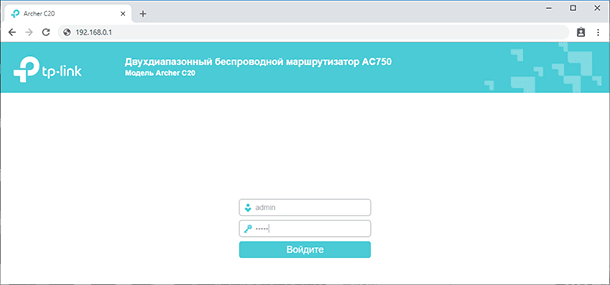
Переходим во вкладку «Родительский контроль» и активируем данную функцию установив соответствующую отметку. Здесь также есть возможность задать МАС-адрес контролирующего компьютера.
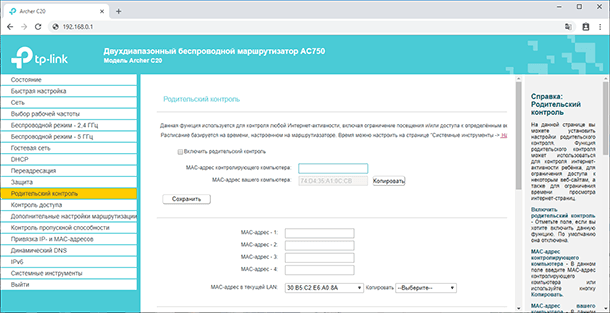
В поле МАС-адрес вашего компьютера отображается МАС-адрес компьютера с которого на данный момент производится настройка маршрутизатора. Если MAC-адрес вашего сетевого адаптера уже зарегистрирован в системе, то вы можете нажать кнопку “Скопировать выше” для его копирования в поле «MAC-адрес контролирующего компьютера». После чего адрес будет скопирован в соответствующее поле.
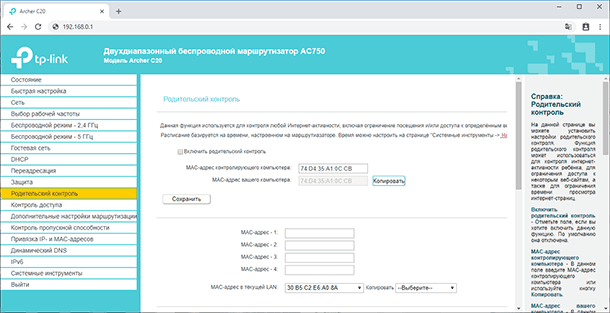
Затем ниже укажите устройство, которое вы хотите контролировать. В поле МАС-адрес – 1, 2, 3, 4, введите адрес устройства, которому нужно ограничить доступ, те устройства к которым будет применен родительский контроль. Или выберите MAC-адрес из текущего выпадающего списка и скопируйте его в одну из этих строк выбрав из этого списка.
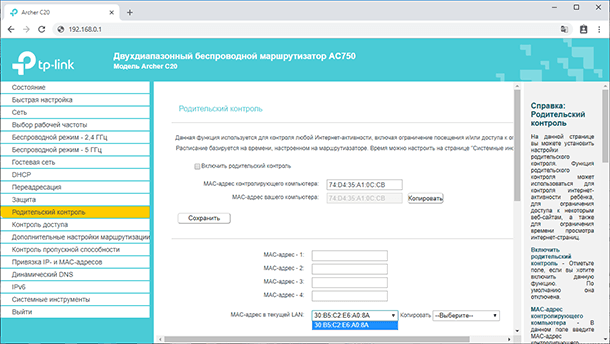
Далее, укажите временной промежуток, в течение которого контролируемому компьютеру будет разрешён доступ к Интернет. Дни применения, каждый день или неделю, а затем Добавить.
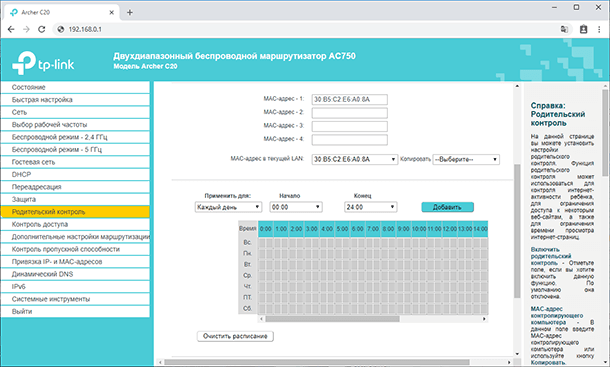
Чтобы удалить часы и дни работы нажмите клавишу «Очистить расписание».
Ну и в последнем блоке вы можете указать интернет-адреса, к которым ваш ребёнок или другой пользователь будет иметь доступ.
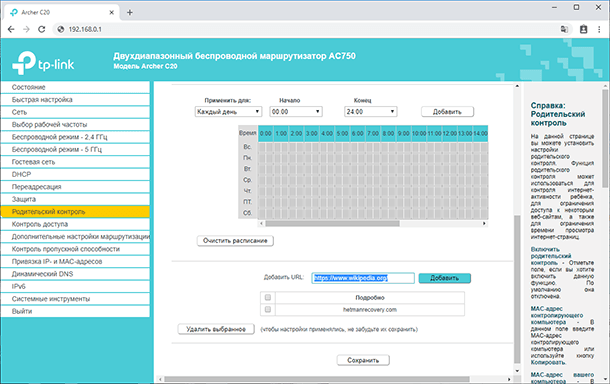
Для подтверждения внесенных изменений нажмите «Сохранить».
Настройка родительского контроля с помощью смартфона
Еще родительский контроль можно настроить с помощью смартфона и приложения Tether. Приложение бесплатное и установить на смартфон или планшет вы его сможете с Google Play Market или AppStore.
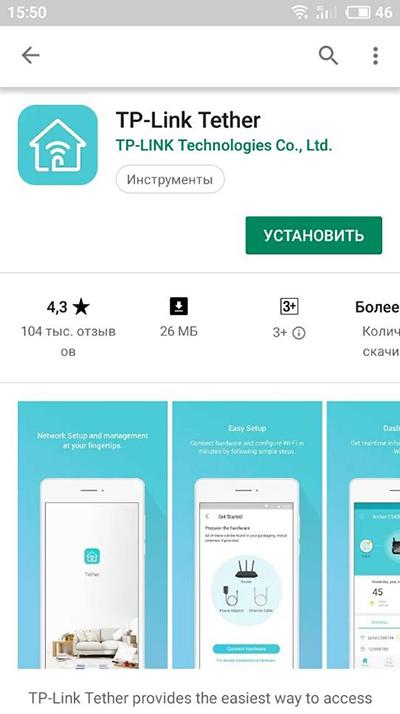
С подробным обзором приложения вы можете ознакомиться в одной из наших предыдущих статей
Для активации функции родительского контроля, запустите приложение и перейдите в меню «Инструменты» / «Родительский контроль».
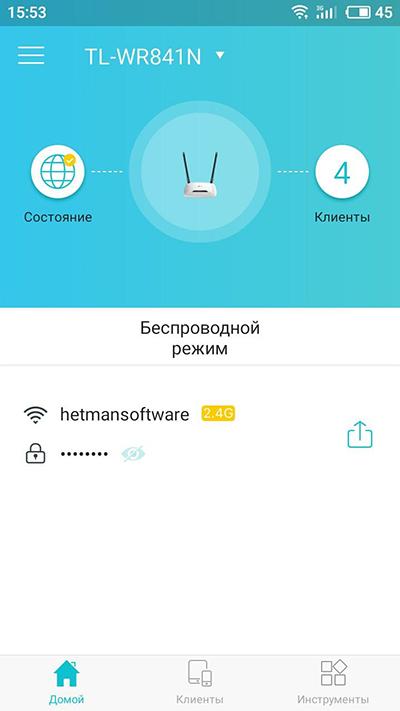

Здесь эта функция имеет немного упрощенный вид. Просто переместите бегунок в соответствующее положение и выберите нужного подключенного клиента.
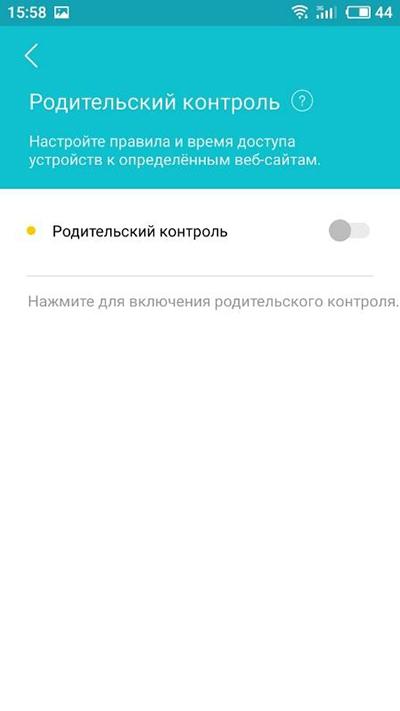
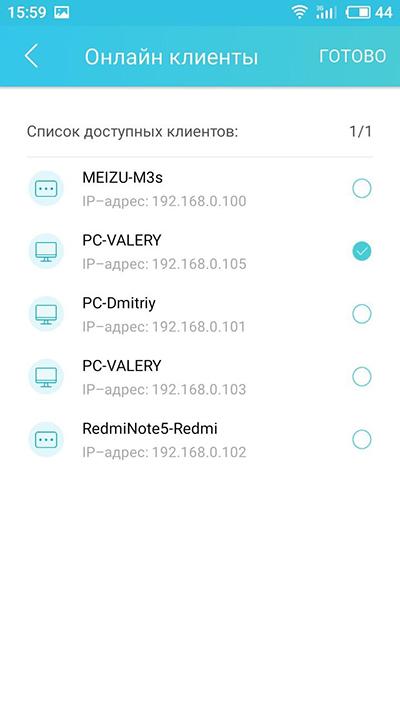
Нажмите «Готово», задайте расписание и укажите «Разрешённые веб-сайты».
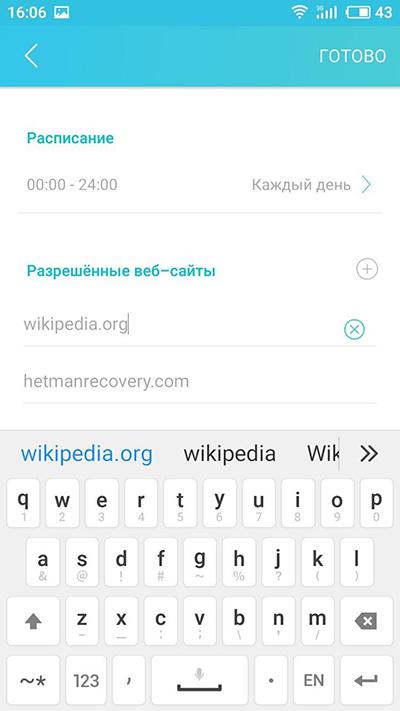
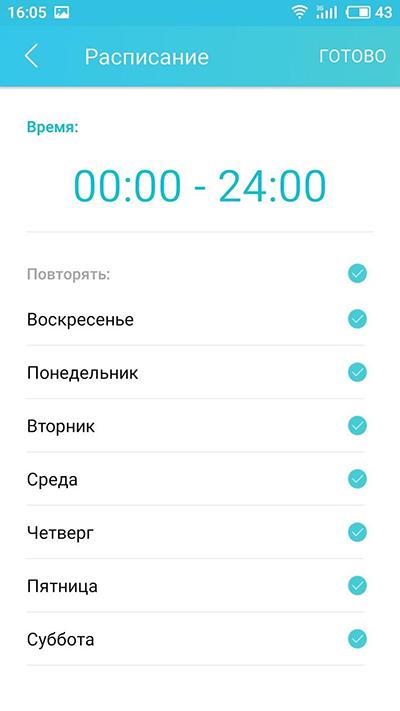
Нажмите «Готово» и на этом настройку родительского контроля можно считать оконченной. Теперь при несоответствующем времени, указанном в настройках или переходу на сторонний адрес в интернете, пользователь с ограниченными правами, не сможет этого сделать.
Перейти к просмотру
📱 Приложение Tether для настройки роутера TP-LINK 🌐 с телефона в 2019 🖥️
Как изменить стандартный логин и пароль панели настроек роутера
Еще один важный момент. Если у вас для входа в настройки роутера используется стандартный пароль «admin», то советую его семенить.
Для этого зайдите в настройки роутера, меню «Системные инструменты» / «Пароль».
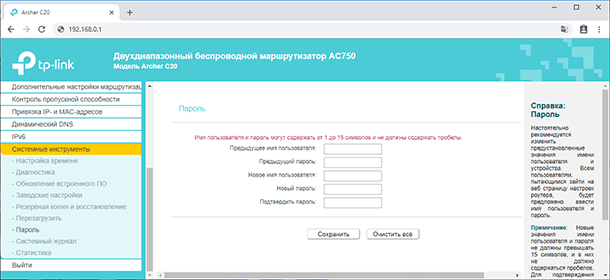
А то ваш ребенок, посмотрев один из роликов на YouTube, может зайти в настройки роутера и заблокировать вас. Не нужно их недооценивать, дети в этом плане сейчас продвинутые.
Таким способом можно наказывать не только детей, но и непослушных родственников, или хитрого соседа. Думаю, вы найдете этому применение.
А на этом все! Надеюсь данная статья будет вам полезной. Свои вопросы можете задавать в комментариях.
Перейти к просмотру
Как добавить учетную запись и настроить родительский контроль в Windows 10 👨💻💻 👨👦👦
Приветствую! В этой статье мы покажем варианты настройки родительского контроля на разных моделях роутеров, включая мой любимый TP-Link. Все по запросам читателей, которые почему-то очень сильно хотят ограничить в доступе к интернету своих домочадцев. Есть запрос, будем решать.
Если у вас есть что дополнить или появился вопрос – задавайте его смело в комментариях к этой статье. Ответим в ближайшее свободное время!
Содержание
- Для чего это нужно?
- Новые TP-Link
- Старые TP-Link
- Приложение Tether
- Как обойти родительский контроль?
- Задать вопрос автору статьи
Для чего это нужно?
Из того, что мне приходилось слышать от родителей, желающих активировать эту функцию – желание просто ограничить интернет у ребенка бесповоротно. Вот такое вот жесткое наказание) На самом деле функции родительского контроля гораздо шире, и применять его можно не только родителям к детям, но и к сотрудникам офиса (которые просто будут пользоваться своим мобильным интернетом, если вы не в бункере).
Но в основном, конечно же, контроль касается ограничений:
- Можно вводить ограничение по времени и дню недели
- Можно запрещать доступ к конкретным сайтам
- А можно вообще все вырубать наглухо (ох уж эти родители)
А сейчас предлагаю посмотреть разные варианты исполнения на разных моделях роутеров. Посмотрите все, а дальше просто попробуйте – на самом деле здесь нет чего-то очень сложного.
- Входим в настройщик своего роутера. Если не знаете как это сделать, вбейте свою точную модель в поиске на нашем сайте. Там вы наверняка найдете подробную инструкцию по настройке, где одним из пунктов будет подробный вход в конфигуратор.
- Дополнительные настройки – Родительский контроль – Включить:
- Теперь добавляем устройства, на которые будут действовать правила контроля. Т.е. сюда нужно будет добавить телефоны детей. Как это сделать? Жмем кнопку «Добавить». Далее нажимаем «Просмотр существующих устройств» – именно в этом списке попробуйте найти девайс своего ребенка. Как альтернатива – можно сразу задать вручную его MAC адрес и дать название для удобного понимания.
- Нажимаем на значок часов. Появляется окно, где мы задаем расписание включения контроля по времени и дня недели:
Очень важно! Время на роутере может отличаться от вашего местного. Перепроверьте его дополнительно в настройках и подстройте под себя.
- Ниже расписания задаются списки контроля сайтов. Белый список – будут открываться только эти сайты, на остальные будет включена блокировка. Черный список – все разрешены кроме этих. Т.е. нужно выбрать один из двух режимов и задать список сайтов (35 позиций доступно):
Название сайта можно вводить частично для полной блокировки всех доменов, включающих в себя это название.
После сохранения все должно заработать (точнее не заработать). Случайно не добавьте себя в этот список!
На последних прошивках уже появились возможность группировки устройств для накидывания цельных фильтров под целую группу, а также предустановленные фильтры. Вроде можно выбрать сразу несколько устройств, выбрать стандартный фильтр для детей и успокоиться. Как по мне – задача безопасного интернета для детей гораздо важнее полного его ограничения. Так что разработчики идут в верном направлении.
Старые TP-Link
По аналогии с предыдущими действиями (дополнения из прошлого раздела не буду писать сюда):
- В настройках роутера выбираем «Родительский контроль». Включаем. Задаем МАК-адрес контролирующего компьютера (просто копируем свой MAC):
- Теперь начинаем добавлять устройства под контроль. Жмем «Добавить»
- Теперь начинается самое сложное. Здесь все делается сразу на одной странице:
Пояснения:
- Задаем МАК-адрес устройства, на которое будем вешать правило. Из списка ниже можно выбрать все, подключенные сейчас к вашей локальной сети.
- В графах «Имя разрешенного сайта» пишем все разрешенные сайты. Иначе никуда заходить вообще не будет.
- В рабочем времени есть вариант «Всегда» (всегда будет фильтроваться) и через Расписание по ссылке ниже (выбирается время и дни недели).
Т.е. все то же самое, но в немного корявом виде.
Приложение Tether
Мы уже знаем, что новые модели роутеров TP-Link идут с предустановленной поддержкой приложения Tether. Не буду останавливаться подробно здесь на этом – все очень сильно повторяет первую инструкцию. Но главное помнить о такой возможности, возможно именно с телефона вам будет делать все гораздо удобнее:
Как обойти родительский контроль?
Родительский контроль – не панацея. Его можно обойти. Так что если ваш ребенок справился с этой задачей – поздравляем, голова у него поставлена правильно. Для родителей, которые отстают от своих чад, а также для тех самых сообразительных юных дарований поясняю:
Родительский контроль фильтрует устройства по MAC-адресу. Для обхода фильтров достаточно сменить его на своем устройстве. Как сделать – гуглим. Подсказка – есть и стандартные средства для замены в Windows, есть и специализированные утилиты.
На этом, пожалуй, я и закончу свою статью. Мой личный опыт больше строится на использовании маршрутизаторов именно от компании TP-Link. Но уверяю, у других производителей все выглядит относительно так же – задается МАК-адрес контролируемого устройства, добавляется расписание работы фильтра и разрешенные/запрещенные сайты. Т.е. пробуйте и экспериментируйте. А если появятся вопросы – комментарии открыты для вас. До скорых встреч на нашем сайте WiFiGid!
В этой пошаговой инструкции я покажу, как настроить родительский контроль на роутере TP-Link с новым веб-интерфейсом (который выполнен в голубом цвете). В новой версии веб-интерфейса, который устанавливается практически на все новые модели роутеров TP-Link, эта функция была доработана. Появилась возможность блокировать доступ к сайтам по категориям: сайты для взрослых, социальные сети, игры и т. д. (правда, это доступно не на всех моделях). Так же можно просматривать историю посещенных сайтов и сразу блокировать к ним доступ.
Необходимо только добавить устройство ребенка в родительский контроль на роутере TP-Link, установить ограничения по уровню фильтрации и адресам сайтов, и задать временное ограничение. После чего в веб-интерфейсе роутера, или в приложении Tether вы сможете просматривать статистику по времени, которое ваше ребенок проводит в интернете, список посещенных им сайтов и если это необходимо – вручную отключить доступ к интернету.
Через родительский контроль можно контролировать любое устройство: телефон, планшет, ноутбук, игровую приставку и т. д. Блокировка приложений типа YouTube тоже работает. Как по домену (слову), так и по времени.
Основные функции родительского контроля:
- Временное ограничение. Мы устанавливаем, например, 4 часа. Это значит, что на протяжении 4 часов (суммарно) в день, на устройстве ребенка будет доступ в интернет. Роутер фиксирует, сколько времени используется подключение к интернету на конкретном устройстве (время проведенное онлайн). И когда заканчивается лимит (в нашем случае 4 часа) доступ к интернету блокируется.
- Время сна. Задаем время, когда интернет на устройстве ребенка работать не будет. Например, с 10 вечера до 7 утра. После 7 часов утра будет действовать установленное нами временное ограничение.
- Уровень фильтрации (по контенту). Можно выбрать уровень: Дошкольники, Школьники, Подростки, Совершеннолетние. И отдельно настроит доступ к определенному контенту (социальные сети, игры, контент для взрослых и т. д.). Но эта функция доступна не на всех роутерах TP-Link. Как я понимаю, только на топовых моделях.
- Блокировка контента по адресам сайтов. Можно добавить адреса конкретных сайтов, или просто слова. И если это слово есть в адресе сайта, то доступ будет заблокирован.
- Есть возможность просматривать историю посещенных сайтов и время онлайн. Так же в любой момент можно самостоятельно отключить доступ к интернету и включить обратно.
Настройка родительского контроля на роутере TP-Link
Совет: важно защитить настройки роутера. Чтобы те, кому вы ограничите доступ к интернету не смогли зайти в настройки роутера и обойти ограничения отключив их. Для этого установите хороший пароль администратора. Вот инструкция: как на роутере поменять пароль с admin на другой. На роутерах TP-Link это можно сделать в разделе «Системные инструменты» – «Администрирование». Или в разделе «Облако TP-Link», если у вас модель с поддержкой этой функции.
- Первым делом нам нужно зайти в настройки роутера TP-Link и перейти в раздел «Дополнительные настройки» (Advanced) – «Родительский контроль» (Parental Controls).
- Нажимаем на кнопку «Добавить» (Add).
- Задаем имя профиля и нажимаем на кнопку «Добавить» для добавления устройства, или нескольких устройств.
- Выбираем нужное устройство из списка.
Важно! В списке устройств может быть два устройства с одинаковым называнием, но с разными MAC-адресами. Выбираем все. Главное правильно определить нужное устройство. Ориентируйтесь по названию. Если не можете определить нужное устройство, то можно посмотреть по MAC-адресу. На мобильных устройствах MAC-адрес обычно можно узнать в настройках, в разделе «Об устройстве». После чего сверить его с адресом в настройках роутера.
- После добавления устройств нажимаем «Далее».
- В зависимости от модели роутера может появится окно с выбором уровня фильтрации по категориям. Просто выбираем возраст ребенка и какие категории контента вы хотите разрешить, или запретить.
Если хотите блокировать доступ к сайтам для ребенка по конкретному адресу сайта или по слову, то нажмите на (+) и пропишите слово/адрес сайта, или выберите сайт/сервис/мессенджер из списка.
Если функция блокировки по категориям не доступна на вашей модели, то появится окно, где вы сможете установить блокировку по адресу сайта (слову в домене). Если это необходимо.
Вы в любой момент сможете отредактировать настройки добавив в список заблокированных новые сайты.
- На следующем шаге нужно задать временное ограничение доступа к интернету для устройства вашего ребенка. Временное ограничение можно задать с понедельника по пятницу и для выходных (суббота и воскресение). Просто ставим галочку возле «Включить» и с помощью ползунка выставляем время, на протяжении которого на устройстве вашего ребенка будет доступ к интернету (на протяжении для).
Для примера: я для будних дней установил ограничение в 3 часа. Это значит, что в будние дни у ребенка доступ к интернету будет на протяжении трех часов в день. Но не подряд (например, с 12 до 15), а суммарно. То есть, ребенок утром просидел в интернете 30 минут, это значит, что у него на весь день осталось 2 часа 30 минут. Он может использовать весь лимит на протяжении дня. В выходные я задал ограничение в 6 часов. Если не ставить галочку «Включить», то ограничения устанавливаться не будут.
Вторая настройка – Время сна. Здесь мы устанавливаем время, когда будет отключаться доступ к интернету независимо от временного ограничения. С вечера до утра.
- Все готово. Профиль создан и уже работает. Профиль можно изменить, или удалить.
- Чтобы вручную отключить доступ в интернет можно нажать на кнопку «Пауза». Так же это можно сделать для проверки, работает родительский контроль, или нет. Ставим доступ к интернету на паузу и проверяем, есть ли доступ к интернету на телефоне ребенка.
Только обратите внимание, что в случае с телефоном, для доступа к интернету может использоваться не Wi-Fi, а мобильный интернет (от сотового оператора).
История посещенных сайтов и время онлайн
Для просмотра статистики, сколько времени устройство ребенка на данный момент провело в интернете (время онлайн) и какие сайты посещал ребенок – нужно нажать на кнопку в виде глаза (Подробности).
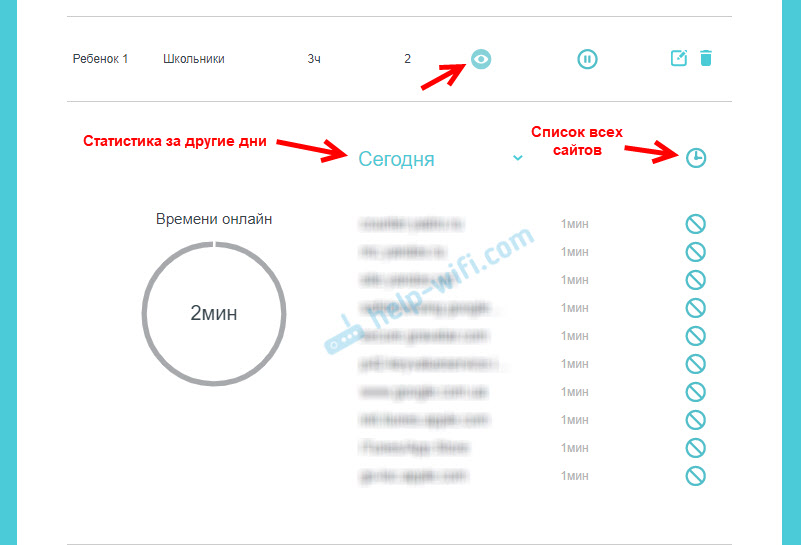
При попытке зайти на заблокированный сайт, или когда будет использован весь лимит установленного времени, на устройстве будет появляться ошибка доступа к интернету, или предупреждение о том, что установлено ограничение по родительскому контролю.
Блокировка в отдельных приложениях (Youtube, Instagram и т. д.) так же работает.
Настройка и управление родительским контролем через приложение TP-Link Tether
Родительский контроль можно настроить со смартфона. Через приложение TP-Link Tether. Там точно так же можно создать профиль, добавить устройства детей, задать ограничение по адресам сайтов и по времени.
Важно! У вас эти настройки могут находится не на вкладке HomeCare (как у меня на скриншоте ниже), а на вкладке «Инструменты».
Как и через веб-интерфейс роутера можно принудительно отключить интернет и просмотреть историю посещенных сайтов устройствами, которые добавлены в родительский контроль в настройках роутера.
Думаю, что для многих выполнить настройку родительского контроля через приложение со смартфона будет намного проще, чем через веб-интерфейс роутера. Управлять намного удобнее, не нужно каждый раз открывать настройки роутера через браузер.
Родительский контроль на роутере tp link — это полезная функция, которая позволяет родителям контролировать доступ своих детей к определенным веб-сайтам и приложениям. Однако иногда пользователи сталкиваются с проблемами при настройке и использовании данной функции, и родительский контроль перестает работать.
Одной из частых причин проблем с родительским контролем на роутере tp link является неправильная настройка. Пользователи могут ошибиться при указании ограничений времени доступа или неправильно настроить списки блокировки. Если вы заметили, что родительский контроль перестал работать, вам следует проверить настройки и убедиться, что они верно указаны.
Еще одной причиной проблем с родительским контролем может быть устаревшая версия прошивки на роутере tp link. В некоторых случаях, производитель выпускает обновления прошивки, которые исправляют ошибки и улучшают работу функций роутера. Проверьте, актуальна ли у вас прошивка и обновите ее, если необходимо.
Также, причиной проблем с родительским контролем на роутере tp link может быть конфликт с другими устройствами в сети. Если на вашем роутере подключены другие устройства, которые также имеют возможность ограничивать доступ к веб-сайтам и приложениям, возможно, происходит конфликт между этими функциями. Чтобы решить эту проблему, попробуйте временно отключить другие устройства, которые могут влиять на работу родительского контроля.
В любом случае, если вы замечаете проблемы с работой родительского контроля на роутере tp link, важно диагностировать их и решить проблему. Проверьте настройки, обновите прошивку и убедитесь, что нет конфликтов с другими устройствами. Если ничто из этого не помогает, обратитесь в службу поддержки tp link для получения дополнительной помощи.
Содержание
- Почему родительский контроль не работает на роутере tp link?
- Неверная настройка родительского контроля
- Проблемы соединения с интернетом
- Неподдерживаемая версия роутера
- Блокировка портов и протоколов
- Неисправность программного обеспечения роутера
Почему родительский контроль не работает на роутере tp link?
Неисправности родительского контроля на роутере TP-Link могут быть вызваны различными факторами. Рассмотрим наиболее частые причины и способы их решения:
-
Неправильные настройки
Первым шагом следует проверить настройки родительского контроля на роутере TP-Link. Убедитесь, что правильно указано время работы фильтрации и установлены необходимые ограничения.
-
Устаревшая версия прошивки
Проблемы с родительским контролем могут быть связаны с использованием устаревшей версии прошивки на роутере. Рекомендуется проверить доступность обновления прошивки и установить актуальную версию.
-
Конфликт с другими настройками
Родительский контроль может не работать из-за конфликта с другими настройками на роутере TP-Link. Проверьте, что не установлена блокировка по MAC-адресу или запрет доступа к определенным портам, которая может противоречить ограничениям родительского контроля.
-
Проблемы с подключенными устройствами
Если отключение родительского контроля происходит только на некоторых устройствах, убедитесь, что настройки контроля применены к этим устройствам и они не используют VPN-соединение для обхода фильтрации.
-
Технические проблемы
В редких случаях, причиной неисправности работы родительского контроля может быть техническая проблема с роутером TP-Link. В этом случае рекомендуется сбросить настройки роутера до заводских и повторно выполнить настройку родительского контроля.
Если проблема с родительским контролем на роутере TP-Link не была решена указанными методами, рекомендуется обратиться в службу поддержки производителя для получения более детальной помощи и консультации.
Неверная настройка родительского контроля
Если родительский контроль на роутере tp link не работает, одной из частых причин может быть неверная настройка системы контроля доступа. Возможно, что были указаны неправильные параметры или сделаны опечатки при задании ограничений на доступ к определенным сайтам, приложениям или устройствам.
Для решения этой проблемы необходимо войти в настройки роутера, обычно доступ к ним осуществляется через адрес веб-сайта или IP-адрес роутера, указанные в инструкции. После входа в настройки, нужно перейти в раздел родительского контроля и проверить правильность заданных параметров.
Важно убедиться, что включен сам родительский контроль, и что прописан правильный временной диапазон ограничений доступа, если он задан. Также необходимо проверить список включенных и исключенных устройств, чтобы убедиться, что все нужные устройства правильно добавлены или исключены из ограничений.
Если настройки контроля доступа выглядят верно, но проблема не исчезает, возможно стоит попробовать удалить все ограничения и настройки родительского контроля и создать их заново. Иногда система контроля может «зависнуть» из-за неправильных настроек и их перезапись может исправить проблему.
Также стоит убедиться, что родительский контроль на роутере tp link не блокируется другими настройками или программами на компьютере. Проверьте настройки антивирусного ПО или брандмауэра, чтобы убедиться, что они не блокируют доступ к настройкам роутера или его функциям.
Если все вышеперечисленные шаги выполнены, но проблема с родительским контролем все еще не решена, рекомендуется обратиться в службу поддержки tp link для получения более подробной помощи и решения данной проблемы.
Проблемы соединения с интернетом
Возможны следующие причины проблем соединения с интернетом на роутере tp link:
1. Отключение интернет-провайдера. Проверьте, работает ли интернет на других устройствах или свяжитесь с провайдером, чтобы узнать о возможных сбоях.
2. Проблемы с центральным кабелем или разъемами. Проверьте, подключен ли центральный кабель к роутеру и интернет-провайдеру, и убедитесь в исправности разъемов.
3. Неправильные настройки роутера. Проверьте настройки роутера и убедитесь, что все параметры соответствуют требованиям интернет-провайдера.
4. Расстояние от роутера. Если ваше устройство находится слишком далеко от роутера, может быть проблема с сигналом. Попробуйте сблизиться с роутером или использовать усилитель сигнала.
5. Проблемы соединения между роутером и модемом. Проверьте подключения между роутером и модемом и убедитесь, что они правильно настроены и работают.
6. Неправильные настройки TCP/IP. Проверьте настройки TCP/IP на вашем устройстве и убедитесь, что они правильно настроены для подключения к интернету.
Если проблема не решается, рекомендуется обратиться к специалисту или технической поддержке tp link для получения дополнительной помощи.
Неподдерживаемая версия роутера
Для решения этой проблемы вам необходимо проверить текущую версию прошивки вашего роутера. Эту информацию можно найти в настройках устройства или на официальном сайте производителя. Если вы обнаружите, что у вас устаревшая версия прошивки, вам необходимо обновить ее до последней доступной версии. На официальном сайте TP-Link обычно предлагаются файлы с обновлениями прошивки для различных моделей роутеров, вы можете выбрать соответствующую версию и следовать инструкциям по обновлению.
Обновление прошивки роутера не только позволит вам использовать все возможности родительского контроля, но и повысит безопасность и стабильность работы вашего устройства в целом.
Обратите внимание: перед обновлением прошивки убедитесь, что у вас достаточно заряда аккумулятора вашего устройства и не отключайте его питание во время процесса обновления, чтобы избежать возможных проблем.
Блокировка портов и протоколов
Одной из причин, по которой родительский контроль на роутере TP-Link может не работать, может быть блокировка определенных портов и протоколов.
Порты и протоколы — это специальные номера и правила, которые используются для обмена данными между устройствами в сети. Иногда родительский контроль может использовать блокировку определенных портов и протоколов, чтобы запретить доступ к определенным сервисам или приложениям.
Ошибки в настройках родительского контроля или неправильная конфигурация могут привести к неправильной блокировке портов и протоколов.
Для решения этой проблемы, вам необходимо проверить настройки родительского контроля в панели управления вашего роутера TP-Link. Убедитесь, что правила блокировки портов и протоколов настроены правильно и не конфликтуют с другими настройками.
Если все настройки правильные, попробуйте временно отключить родительский контроль и проверьте, работает ли доступ к запрещенным сервисам или приложениям. Если доступ восстановлен, это может указывать на проблему с настройками родительского контроля, и вам может потребоваться перенастроить их или обратиться в службу поддержки TP-Link для получения помощи.
Важно помнить, что блокировка портов и протоколов в родительском контроле на роутере TP-Link является одним из инструментов для ограничения доступа к нежелательным сервисам и приложениям. Однако, не всегда проблема в неправильных настройках родительского контроля, поэтому стоит также рассмотреть другие причины, по которым родительский контроль может не работать.
Неисправность программного обеспечения роутера
Если родительский контроль на роутере tp link перестает работать, одной из причин может быть неисправность программного обеспечения роутера. Это может произойти из-за различных факторов, включая ошибки в прошивке, конфликты с другими программами или наличие вредоносных программ.
Вот несколько рекомендаций по решению данной проблемы:
- Обновите прошивку роутера. Проверьте, нет ли доступных обновлений прошивки для вашего роутера на официальном сайте tp link. Установка последней версии прошивки может исправить возможные ошибки и проблемы с работой родительского контроля.
- Проверьте конфликты с другими программами. В некоторых случаях, родительский контроль может быть заблокирован другими установленными программами или антивирусом. Попробуйте временно отключить эти программы или добавить родительский контроль в список разрешенных приложений.
- Сканируйте роутер на наличие вредоносных программ. Вредоносные программы могут влиять на работу родительского контроля и других функций роутера. Проверьте роутер на наличие вирусов или вредоносных программ с помощью антивирусного ПО.
- Сбросьте роутер к заводским настройкам. Если все вышеперечисленные методы не сработали, попробуйте сбросить роутер к заводским настройкам. Обратитесь к инструкции пользователя для вашей модели роутера tp link, чтобы узнать, как это сделать. После сброса настроек, попробуйте настроить родительский контроль заново.
Неисправность программного обеспечения роутера может быть причиной неработающего родительского контроля на роутере tp link. Следуя рекомендациям выше, вы можете попытаться решить данную проблему и восстановить работу родительского контроля.



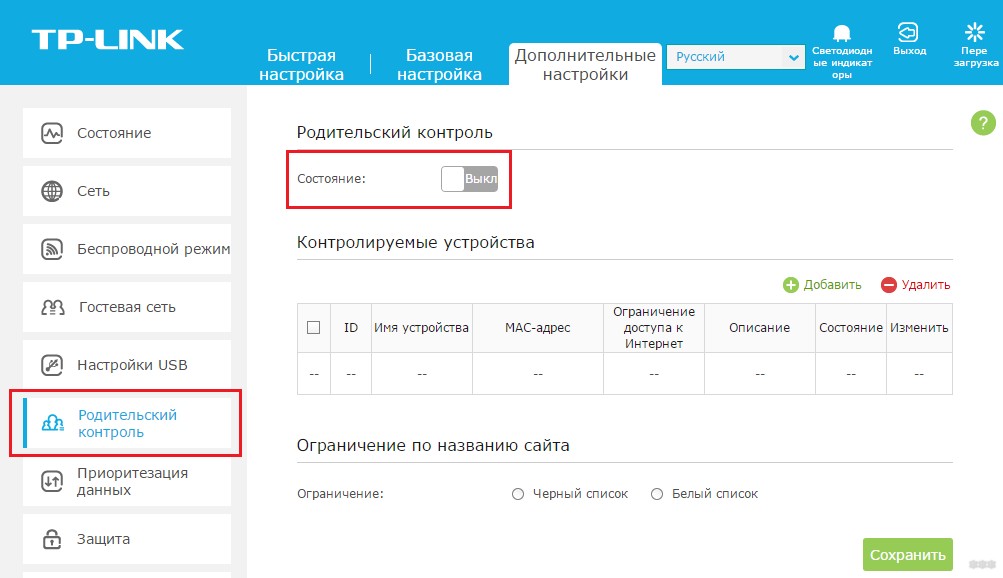
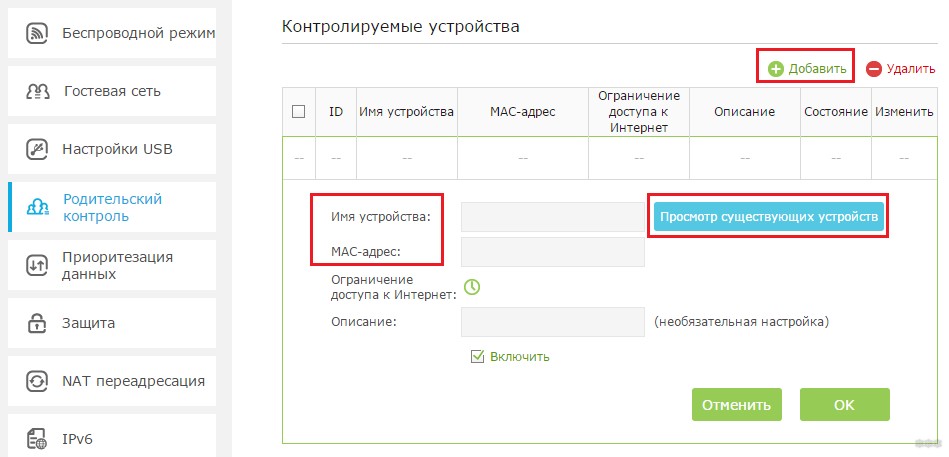
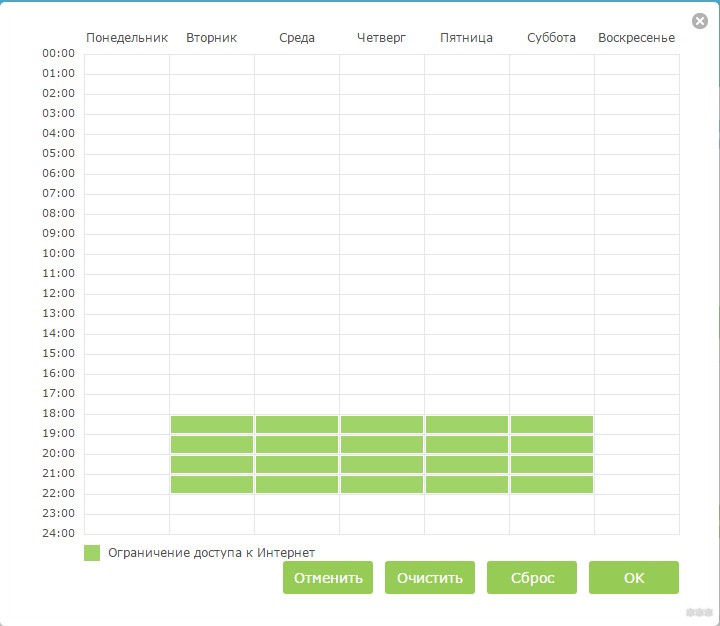
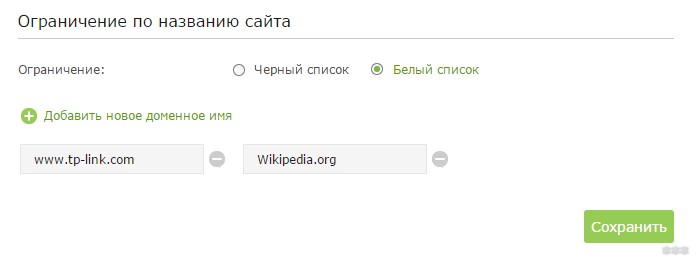
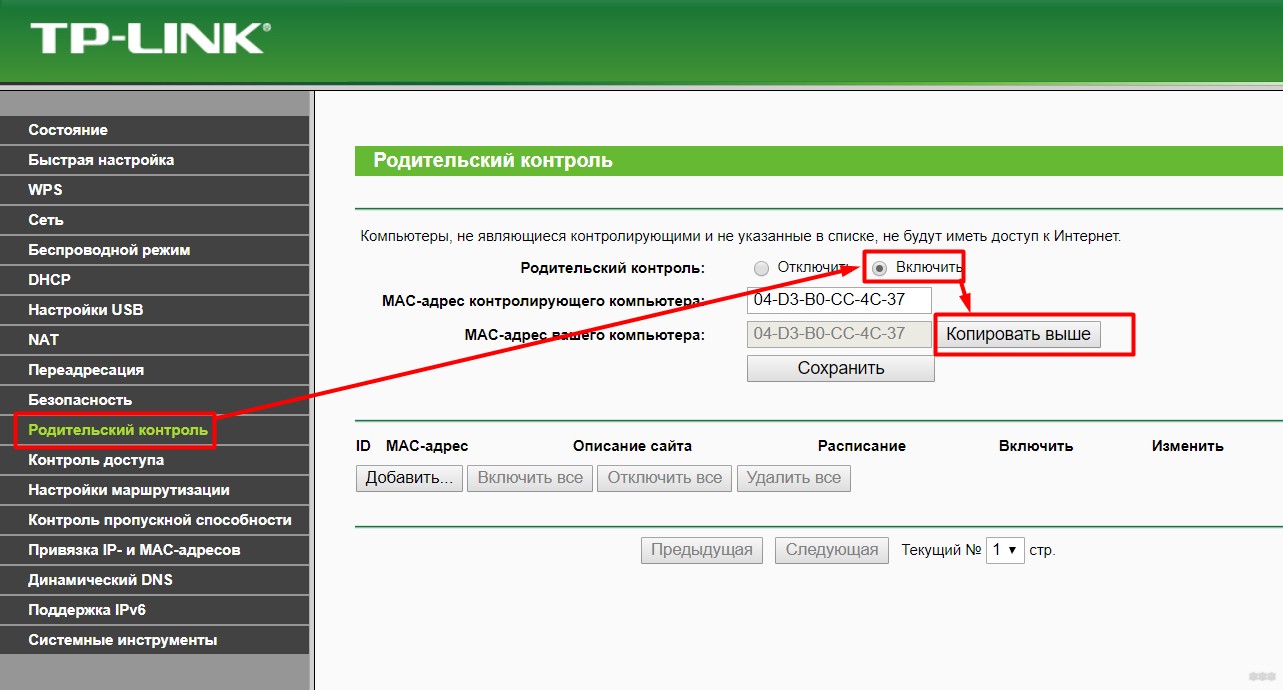
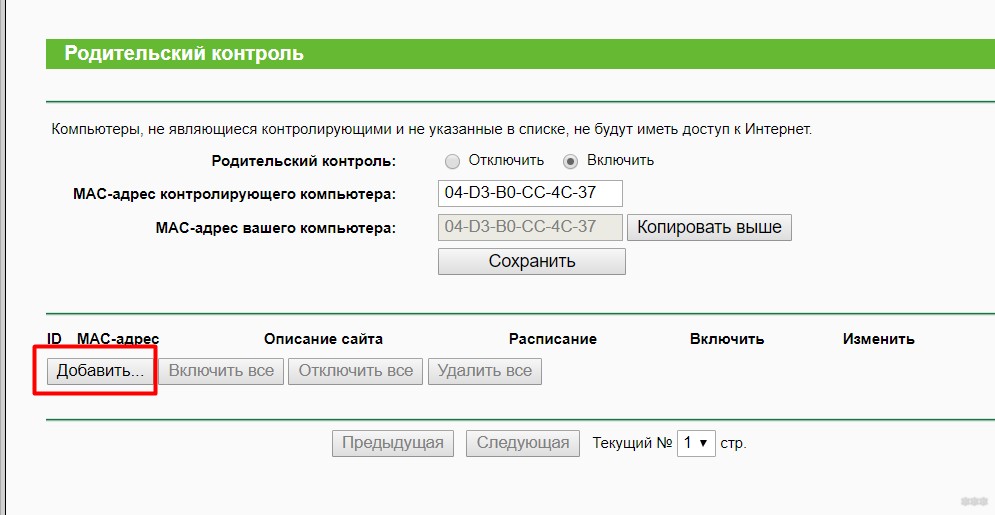
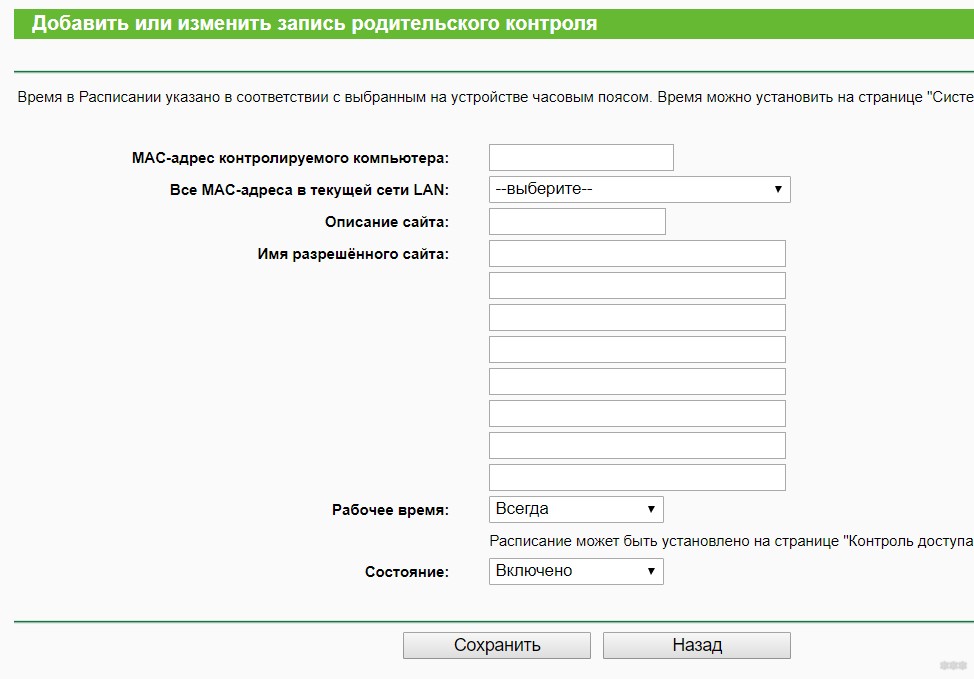
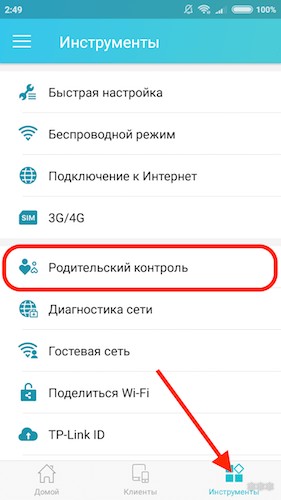



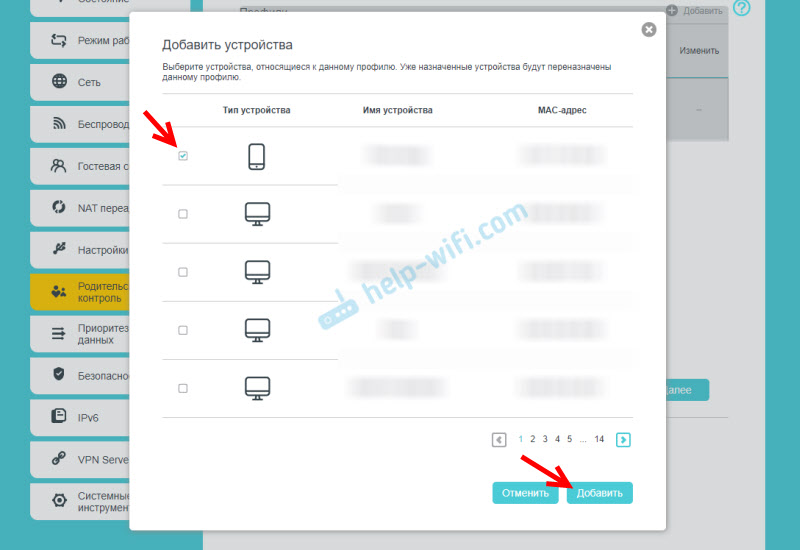 Важно! В списке устройств может быть два устройства с одинаковым называнием, но с разными MAC-адресами. Выбираем все. Главное правильно определить нужное устройство. Ориентируйтесь по названию. Если не можете определить нужное устройство, то можно посмотреть по MAC-адресу. На мобильных устройствах MAC-адрес обычно можно узнать в настройках, в разделе «Об устройстве». После чего сверить его с адресом в настройках роутера.
Важно! В списке устройств может быть два устройства с одинаковым называнием, но с разными MAC-адресами. Выбираем все. Главное правильно определить нужное устройство. Ориентируйтесь по названию. Если не можете определить нужное устройство, то можно посмотреть по MAC-адресу. На мобильных устройствах MAC-адрес обычно можно узнать в настройках, в разделе «Об устройстве». После чего сверить его с адресом в настройках роутера.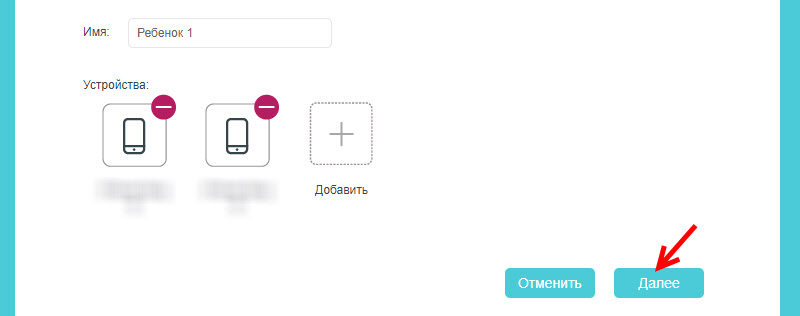
 Если хотите блокировать доступ к сайтам для ребенка по конкретному адресу сайта или по слову, то нажмите на (+) и пропишите слово/адрес сайта, или выберите сайт/сервис/мессенджер из списка.
Если хотите блокировать доступ к сайтам для ребенка по конкретному адресу сайта или по слову, то нажмите на (+) и пропишите слово/адрес сайта, или выберите сайт/сервис/мессенджер из списка.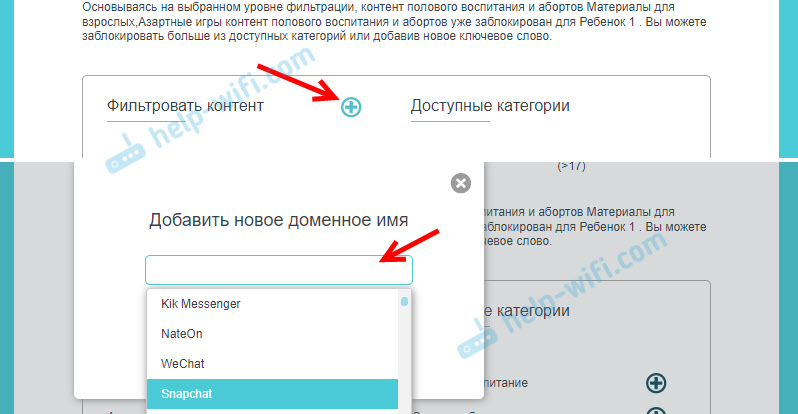 Если функция блокировки по категориям не доступна на вашей модели, то появится окно, где вы сможете установить блокировку по адресу сайта
Если функция блокировки по категориям не доступна на вашей модели, то появится окно, где вы сможете установить блокировку по адресу сайта  Вы в любой момент сможете отредактировать настройки добавив в список заблокированных новые сайты.
Вы в любой момент сможете отредактировать настройки добавив в список заблокированных новые сайты. Для примера: я для будних дней установил ограничение в 3 часа. Это значит, что в будние дни у ребенка доступ к интернету будет на протяжении трех часов в день. Но не подряд
Для примера: я для будних дней установил ограничение в 3 часа. Это значит, что в будние дни у ребенка доступ к интернету будет на протяжении трех часов в день. Но не подряд 

 Только обратите внимание, что в случае с телефоном, для доступа к интернету может использоваться не Wi-Fi, а мобильный интернет
Только обратите внимание, что в случае с телефоном, для доступа к интернету может использоваться не Wi-Fi, а мобильный интернет